通过Duo SSO和ISE安全评估为RA-VPNaaS配置安全访问
下载选项
非歧视性语言
此产品的文档集力求使用非歧视性语言。在本文档集中,非歧视性语言是指不隐含针对年龄、残障、性别、种族身份、族群身份、性取向、社会经济地位和交叉性的歧视的语言。由于产品软件的用户界面中使用的硬编码语言、基于 RFP 文档使用的语言或引用的第三方产品使用的语言,文档中可能无法确保完全使用非歧视性语言。 深入了解思科如何使用包容性语言。
关于此翻译
思科采用人工翻译与机器翻译相结合的方式将此文档翻译成不同语言,希望全球的用户都能通过各自的语言得到支持性的内容。 请注意:即使是最好的机器翻译,其准确度也不及专业翻译人员的水平。 Cisco Systems, Inc. 对于翻译的准确性不承担任何责任,并建议您总是参考英文原始文档(已提供链接)。
目录
简介
本文档介绍如何为使用身份服务引擎(ISE)的远程访问VPN用户配置状态评估以及使用Duo的安全访问。
先决条件
要求
Cisco 建议您了解以下主题:
- 身份服务引擎
- 安全访问
- 思科安全客户端
- 双因素身份验证-双安全指南
- ISE终端安全评估
- 验证、授权和记帐
使用的组件
本文档中的信息基于:
- 身份服务引擎(ISE)版本3.3补丁1
- 安全访问
- 思科安全客户端- Anyconnect VPN版本5.1.2.42
本文档中的信息都是基于特定实验室环境中的设备编写的。本文档中使用的所有设备最初均采用原始(默认)配置。如果您的网络处于活动状态,请确保您了解所有命令的潜在影响。
背景信息

将Duo SAML与思科身份服务引擎(ISE)集成可增强身份验证流程,从而为思科安全访问解决方案添加另一层安全性。双核SAML提供单点登录(SSO)功能,可简化用户登录流程,同时确保高安全性标准。
通过双向SAML进行身份验证后,授权过程由Cisco ISE处理。这允许根据用户身份和设备状态做出动态访问控制决策。ISE可以实施详细策略,规定用户可以访问哪些资源、何时访问以及从哪些设备访问哪些资源。

注意:要配置RADIUS集成,您需要确保两个平台之间有通信。
网络图

配置

注意:在开始配置过程之前,您必须完成安全访问和ISE集成的第一步。
Duo配置
要配置RA-VPN应用,请执行以下步骤:
- 导航至
Applications > Protect an Application - 搜索
Generic SAML Service Provider - 点击
Protect

您必须在屏幕上显示应用;请记住VPN配置的应用名称。
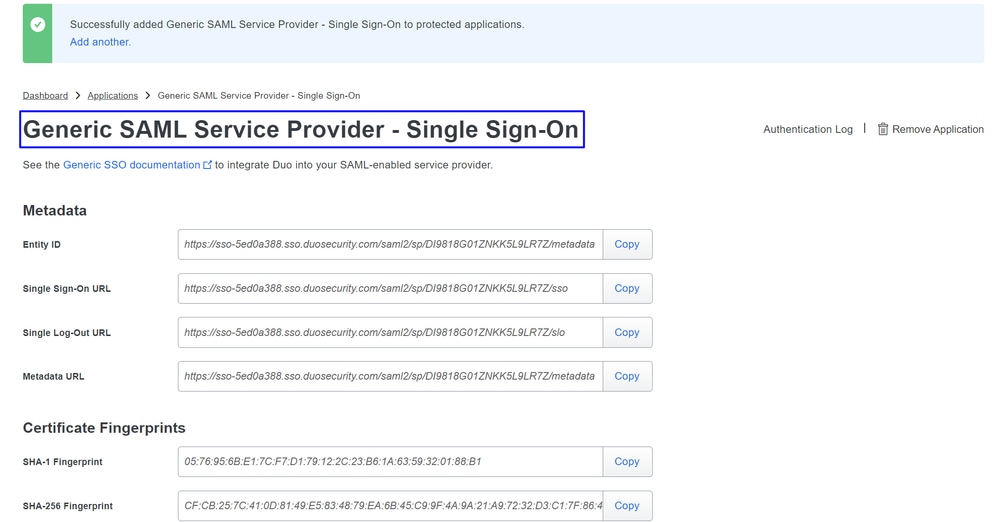
在本例中, Generic SAML Service Provider.
安全访问配置
安全访问配置在IP池上配置RADIUS组
在IP池上配置RADIUS组要使用Radius配置VPN配置文件,请继续执行以下步骤:
导航到安全访问控制面板。
- 点击
Connect > Enduser Connectivity > Virtual Private Network - 在“您的池配置”(
Manage IP Pools)下,单击Manage


- 点击铅笔编辑
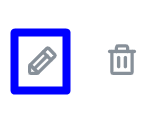
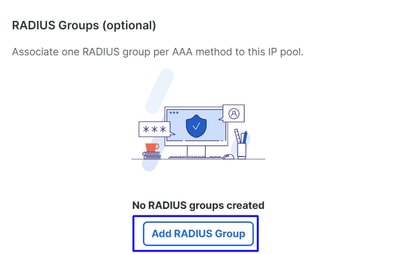
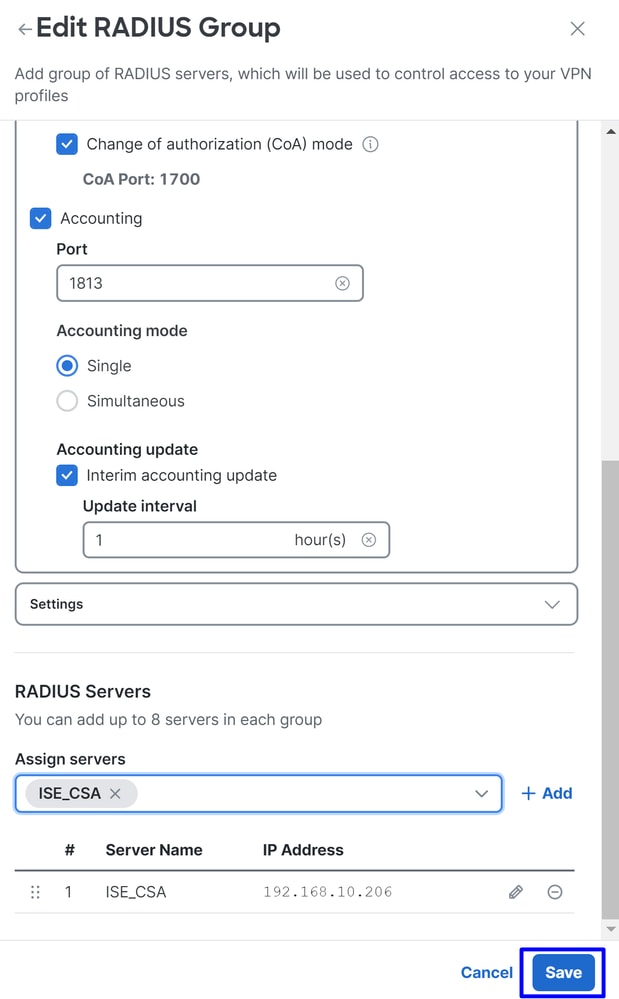
- 在General下,配置以下选项:

Group Name:在安全访问中配置ISE集成的名称AAA method
Authentication:标记Authentication 的复选框并选择端口,默认情况下为1812- 如果您的身份验证需要标记
Microsoft Challenge Handshake Authentication Protocol Version 2 (MCHAPv2)此复选框
- 如果您的身份验证需要标记
Authorization:标记Authorization复选框并选择端口,默认情况下为1812- 标记
Authorization mode OnlyChange of Authorization (CoA) mode 复选框并允许来自ISE的状态和更改
- 标记
Accounting:标记Authorization的复选框,并选择端口,默认情况下为1813- 选择
Single or Simultaneous (在单模式中,记账数据只发送到一台服务器。在同步模式下,将记帐数据发送到组中的所有服务器) - 选中
Accounting update 复选框以启用定期生成RADIUS临时记账更新消息。
- 选择

注意:选择Authentication时和Authorization 方法必须使用同一端口。
- 之后,您需要在
RADIUS Servers部分配置用于通过AAA进行身份验证的RADIUS Servers (ISE): - 点击
+ Add

- 然后,配置以下选项:

Server Name:配置名称以标识ISE服务器。IP Address:配置可通过安全访问访问的Cisco ISE设备的IPSecret Key:配置RADIUS密钥Password:配置您的Radius密码
- 点击
Save 并在Assign Server选项下分配您的RADIUS服务器并选择您的ISE服务器:

- 再次点击
Save 以保存所有配置完成
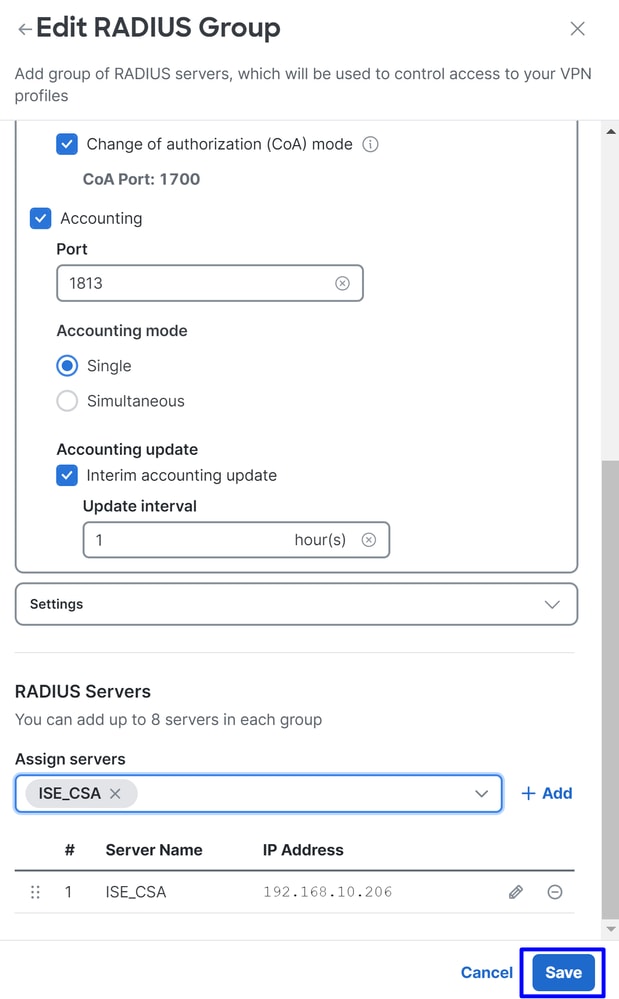
现在您已经在IP池下配置了ISE服务器,现在您需要在 VPN Profiles下配置它。

配置VPN配置文件以使用ISE
配置VPN配置文件以使用ISE要配置VPN配置文件,请导航到安全访问控制面板。
- 点击
Connect > Enduser Connectivity > Virtual Private Network VPN Profiles 单击下面的按钮+ Add- 然后配置以下选项:
常规设置
常规设置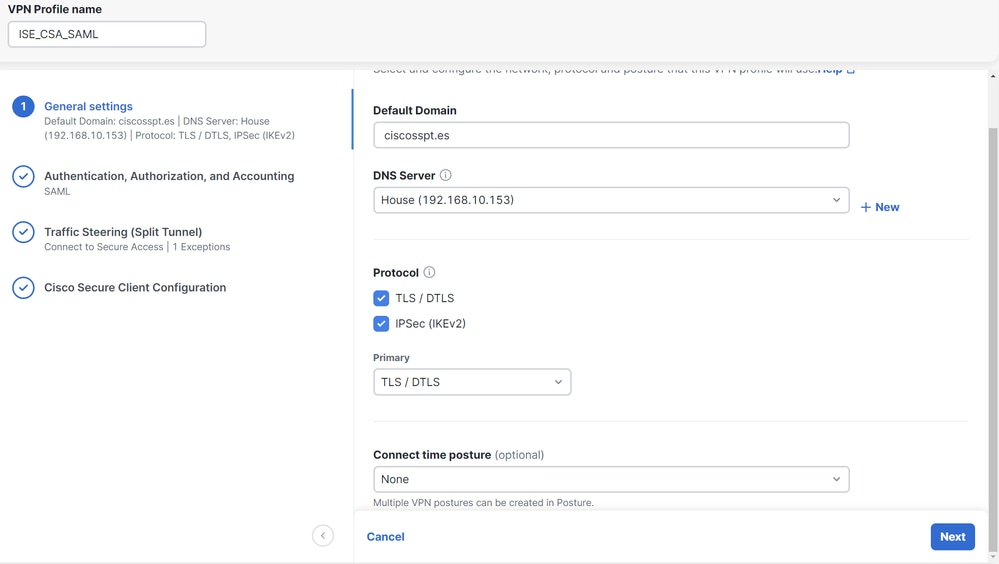
VPN Profile name:配置配置文件名称的名称Default Domain:配置您的域。DNS Server:选择您配置的域名服务器(DNS)服务器Protocol:在VPN下配置需要允许的协议Connect Time posture:选择安全评估或将其设置为None
- 之后,单击
Next
验证、授权和记帐
验证、授权和记帐身份验证

Authentication
Protocols:选择SAML
- 点击
Download Service Provider XML file - 替换步骤Duo配置中配置的应用程序中的信息
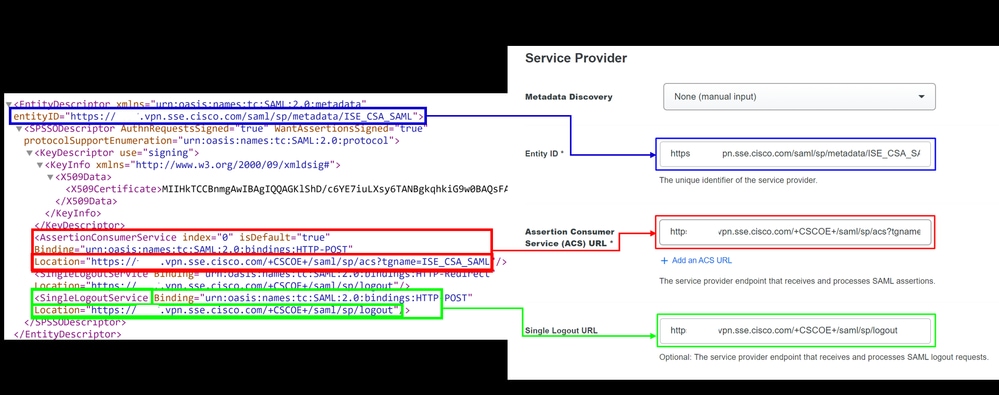
- 配置该信息后,请将Duo的名称更改为与您正在进行的集成相关的名称
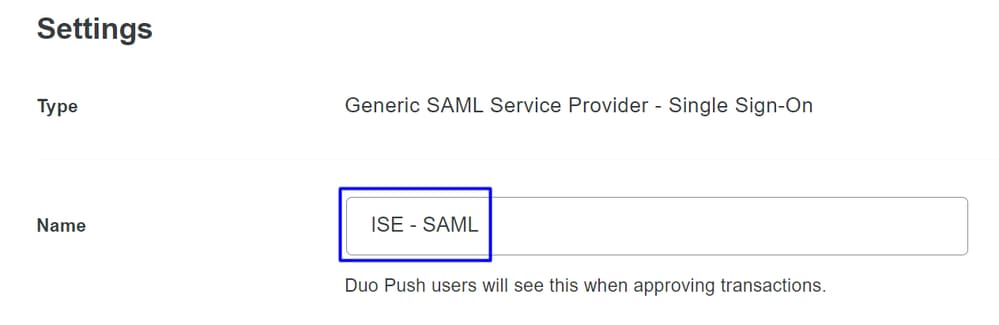
- 在Duo上单击
Save 您的应用程序。 - 点击Save后,必须点击按钮下载
SAML Metadata 的Download XML

- 上传选项
3. Upload IdP security metadata XML file 下的SAML Metadata on Secure Access,然后单击Next

继续授权。

注意:一旦您使用SAML配置身份验证,您将通过ISE对其进行授权,这意味着安全访问发送的RADIUS数据包将仅包含用户名。此处不存在密码字段。
授权

AuthorizationEnable Radius Authorization:标记复选框以启用RADIUS授权- 为所有区域选择一个组:选中该复选框以将一个特定RADIUS服务器用于所有远程访问-虚拟专用网络(RA-VPN)池,或为每个池单独定义它
- 点击
Next
配置完所有Authorization 部分后,请继续执行 Accounting。

注意:如果不启用 Radio Authorization,则终端安全评估无法工作。
记账
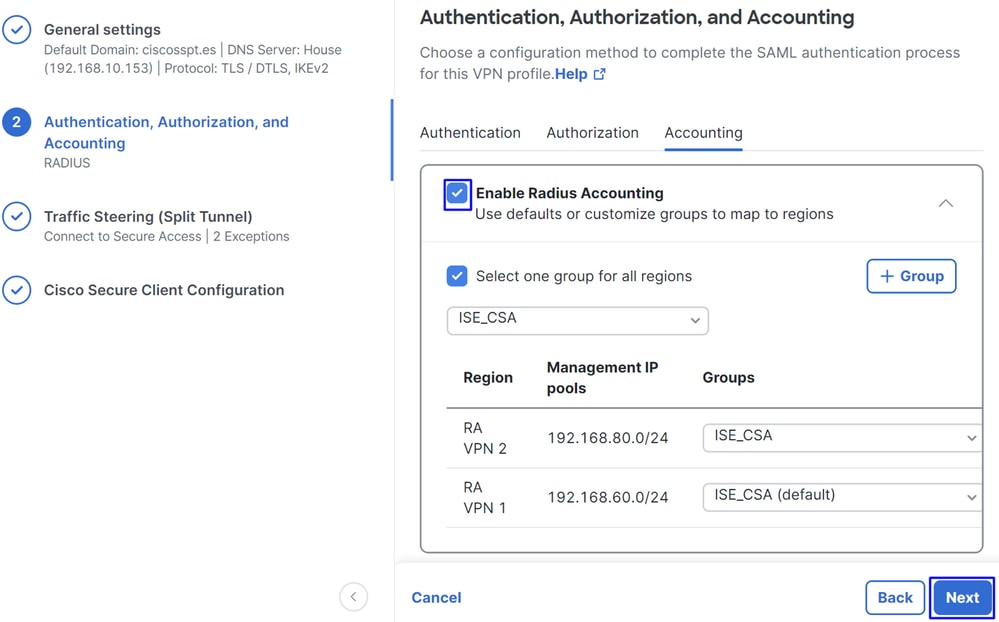
AccountingMap Authorization groups to regions:选择地区并选择Radius Groups
- 点击
Next
After you have done configured the Authentication, Authorization and Accounting 请继续Traffic Steering。
流量引导
流量引导在流量引导下,您需要通过安全访问配置通信类型。

- 如果选择
Connect to Secure Access,则所有互联网流量都将通过Secure Access

如果您想要添加Internet域或IP的例外项,请单击+ Add 按钮,然后单击Next。
- 如果您决定
Bypass Secure Access,则所有互联网流量都将通过您的互联网提供商,而不是通过Secure Access(无互联网保护)


注意:选择Bypass Secure Access时,请添加enroll.cisco.com 用于ISE终端安全评估。
在此步骤中,选择要通过VPN访问的所有专用网络资源。要执行此操作,请点击 + Add,然后在添加所有资源后点击Next 。
Cisco安全客户端配置
Cisco安全客户端配置
在此步骤中,您可以将所有内容都保持为默认值并单击 Save按钮,但如果您希望更自定义您的配置,请查看Cisco Secure Client管理员指南。

ISE配置
ISE配置配置网络设备列表
配置网络设备列表要配置通过Cisco ISE的身份验证,您需要配置允许设备向您的Cisco ISE查询:
- 导航至
Administration > Network Devices - 点击
+ Add
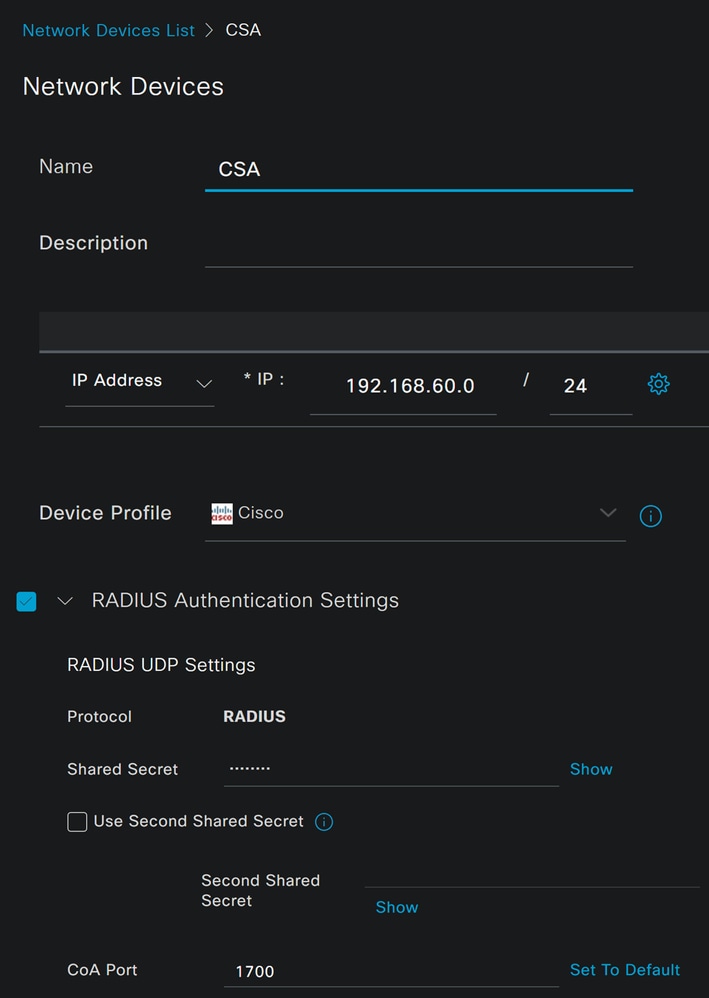
Name:使用名称标识安全访问IP Address:配置IP池区域这一步骤的Management InterfaceDevice Profile:选择思科Radius Authentication Settings
Shared Secret:配置在步骤中配置的相同共享密钥:密钥CoA Port:将其设置为默认值;1700也用于安全访问
之后,点击Save以验证集成是否正常工作,请继续创建本地用户进行集成验证。
配置组
配置组要配置用于本地用户的组,请继续执行以下步骤:
- 点击
Administration > Groups - 点击
User Identity Groups - 点击
+ Add - 为组创建
Name并点击Submit
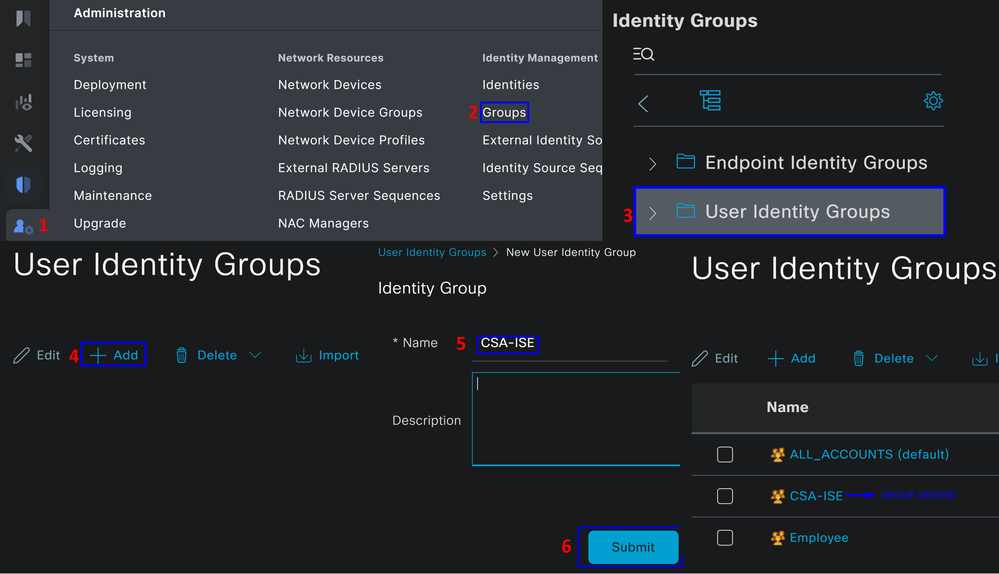
配置本地用户
配置本地用户要配置本地用户以验证集成,请执行以下操作:
- 导航至
Administration > Identities - 点击
Add +


Username:使用安全访问中的已知UPN调配配置用户名;这基于步骤前提条件Status:活动Password Lifetime:您可以配置它With Expiration 或Never Expires,具体取决于您Login Password:为用户创建密码User Groups:选择在步骤Configure a Group中创建的组

注意:基于UPN的身份验证被设置为在即将推出的安全访问版本中更改。
之后,您可以Save 进行配置并继续执行 Configure Policy Set步骤。
配置策略集
配置策略集在策略集下,配置ISE在身份验证和授权过程中执行的操作。此场景演示了将简单策略配置为提供用户访问权限的使用案例。首先,ISE验证RADIUS身份验证的来源,并检查ISE用户数据库中是否存在提供访问权限的身份
要配置该策略,请导航到您的Cisco ISE控制面板:
- 点击
Policy > Policy Sets - 点击
+ 以添加新策略集
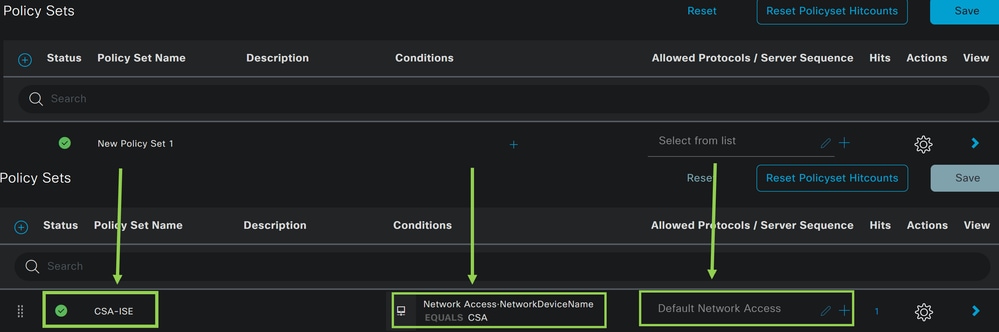
在这种情况下,请创建新的策略集,而不是使用默认策略集。接下来,根据该策略集配置身份验证和授权。已配置的策略允许访问在配置网络设备列表步骤中定义的网络设备,以验证这些身份验证是否来自CSA Network Device List,然后以Conditions身份进入策略。最后是允许的协议,如Default Network Access。
要创建与策略集匹配的condition 策略,请按照以下说明继续操作:
- 点击
+ - 在
Condition Studio下,可用的信息包括:

- 要创建条件,请点击
Click to add an attribute - 点击
Network Device 按钮 - 在后面的选项下,单击
Network Access - 选Network Device Name 项 - 在Equals选项下,在Configure Network Devices List步骤下写入
Network Device 的名称 - 点击
Save
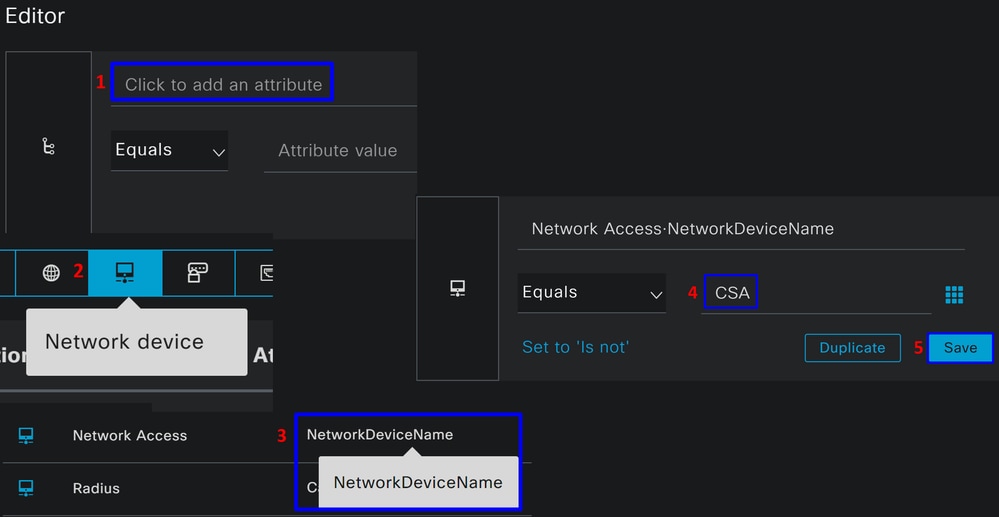
此策略仅批准来自源的CSA请求,以继续策略集 CSA-ISE下的Authentication 和Authorization 设置,并且还会验证根据允许的协议 Default Network Access 而允许的协议。
定义的策略的结果必须是:
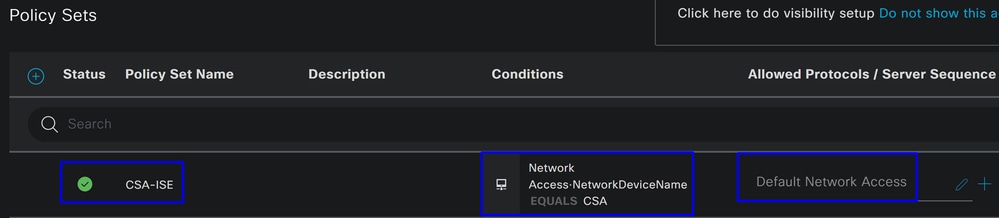
- 要验证允许
Default Network Access Protocols 的,请继续下一说明:- 点击
Policy > Results - 点击
Allowed Protocols - 点击
Default Network Access
- 点击
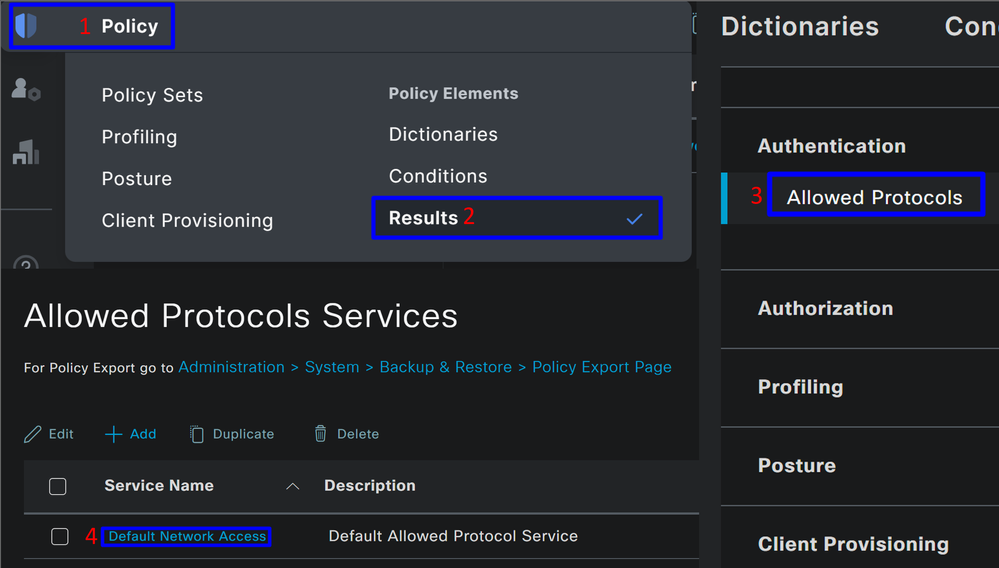
- 然后,您会看到允许的所有协议
Default Network Access
配置策略集授权
配置策略集授权要在 Policy Set下创建Authorization 策略,请执行以下步骤:
- 点击
>

- 之后,您会看到显示
Authorization 的策略:
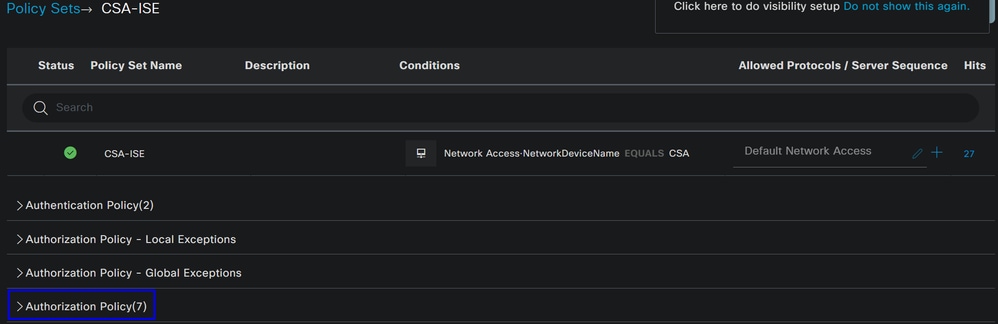
该策略与配置策略集步骤中定义的策略相同。
授权策略
您可以通过多种方式配置授权策略。在这种情况下,仅授权在配置组步骤中定义的组中的用户。请参阅以下配置授权策略的示例:
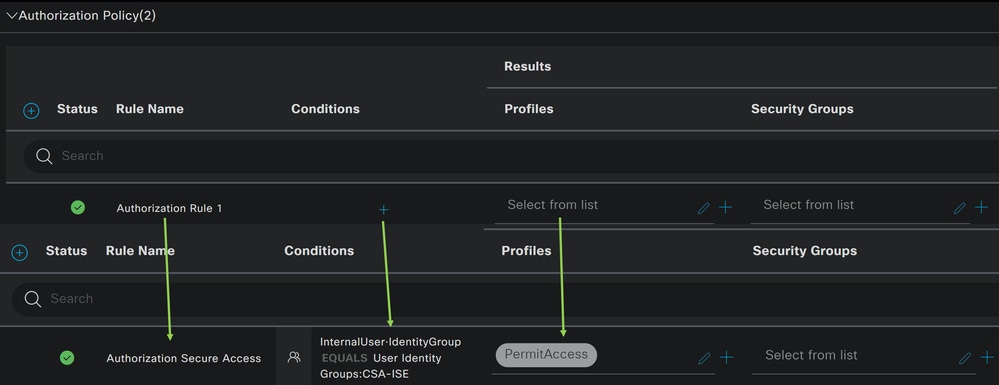
- 点击
Authorization Policy - 点击
+ 以定义授权策略,如下所示:
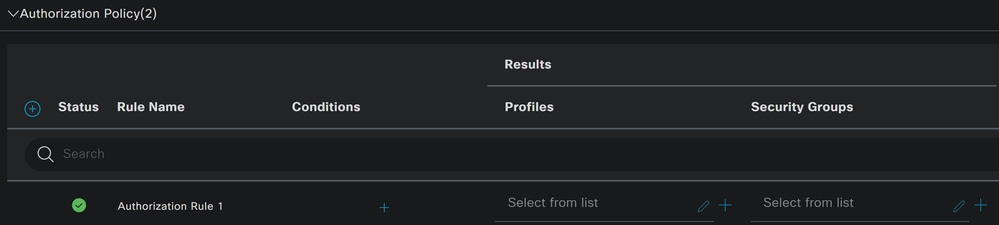
- 对于下一步,请更改
Rule Name,和ConditionsProfiles - 设置
Name 配置名称以轻松识别授权策略时 - 要配置
Condition命令,请点击+ - 在
Condition Studio下,您可以找到以下信息:

- 要创建条件,请点击
Click to add an attribute - 点击
Identity Group 按钮 - 在后面的选项下,单击Internal User -
IdentityGroup 选项 - 在
Equals 选项下,使用下拉列表查找步骤配置组中的Group 批准进行身份验证 - 点击
Save - 点击
Use
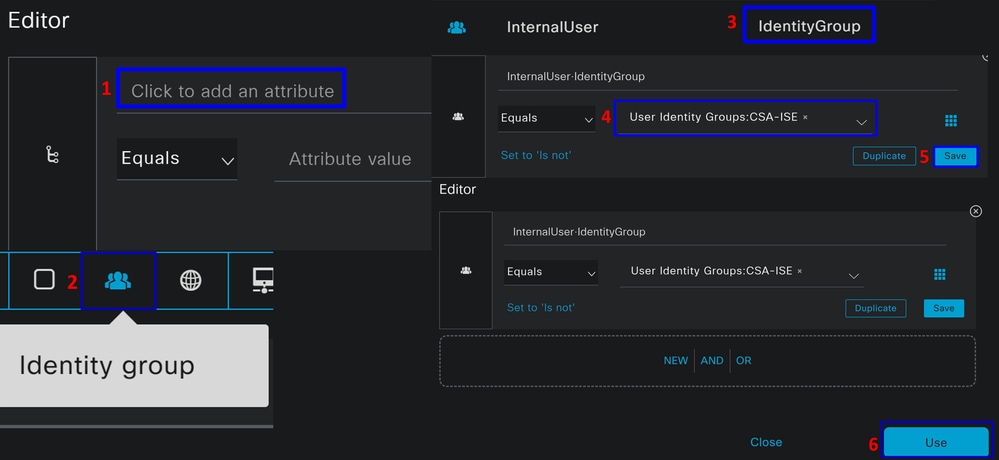
之后,您需要定义 Profiles, which help approve user access under the authorization policy once the user authentication matches the group selected on the policy.
- 在
Authorization Policy下,单击Profiles - 搜索允许
- 选择
PermitAccess - 点击
Save

之后,您定义了 Authorization 策略。进行身份验证,验证用户连接是否正常,以及您是否能够看到安全访问和ISE上的日志。
要连接到VPN,您可以使用在Secure Access上创建的配置文件,并通过Secure Client与ISE配置文件连接。
- 当身份验证获得批准时,日志如何显示在安全访问中?
- 导航到安全访问控制面板
- 点击
Monitor > Remote Access Log

- 当身份验证获得批准时,日志在ISE中如何显示?
- 导航至
Cisco ISE Dashboard - 点击
Operations > Live Logs
- 导航至

当身份验证获得批准时,如何在Duo中显示日志?
- 导航到双核管理面板
- 点击
Reports > Authentication Log
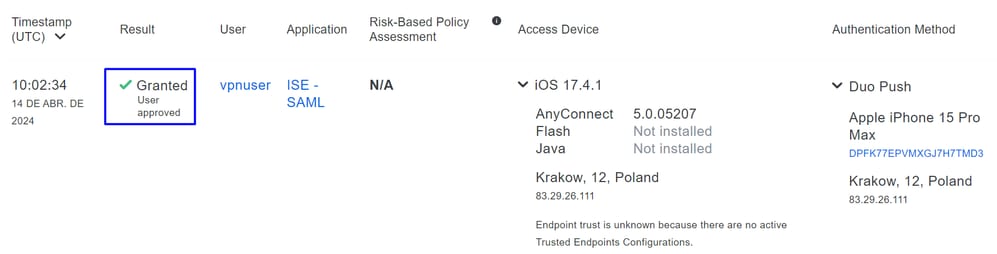
配置Radius本地或Active Directory用户
配置Radius本地或Active Directory用户配置ISE安全评估
配置ISE安全评估在这种情况下,请创建配置以在授予或拒绝对内部资源的访问权限之前验证终端合规性。
要进行配置,请继续执行以下步骤:
配置终端安全评估条件
配置终端安全评估条件- 导航到ISE控制面板
- 点击
Work Center > Policy Elements > Conditions - 点击
Anti-Malware

注意:您可以在此处找到许多选项,以验证设备的状态并根据内部策略进行正确的评估。

- 在
Anti-Malware Conditions下,单击+ Add

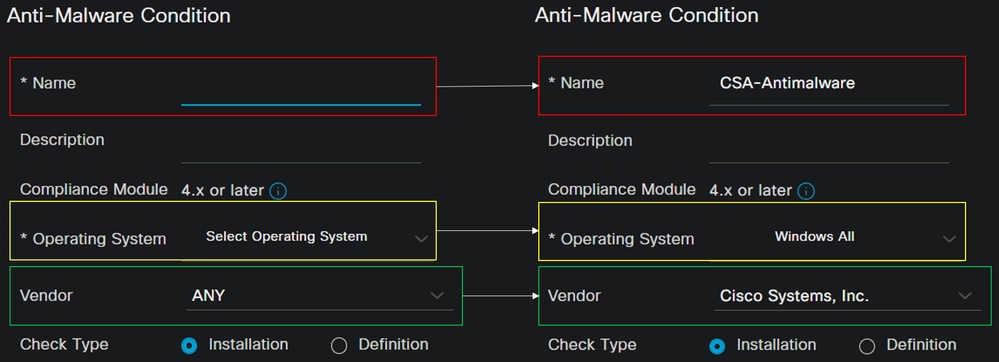
Name:使用名称识别防恶意软件情况Operating System:选择要置于该条件下的操作系统Vendor:选择供应商或ANYCheck Type:您可以验证是否已安装代理或该选项的定义版本。
- 对于
Products for Selected Vendor,您可以配置要在设备上验证的有关反恶意软件的内容。
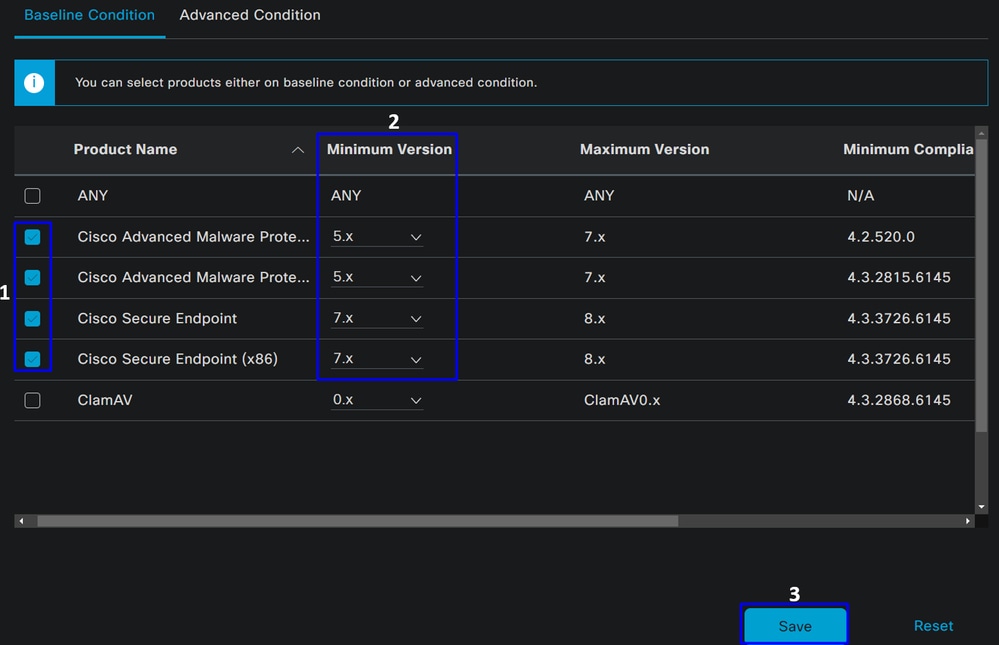
- 选中要评估的条件的复选框
- 配置要验证的最低版本
- 点击Save以继续执行下一步
完成配置后,您可以继续执行步骤 Configure Posture Requirements。
配置状况要求
配置状况要求- 导航到ISE控制面板
- 点击
Work Center > Policy Elements > Requeriments - 点击任
Edit 何一项要求,然后点击Insert new Requirement

- 根据新的要求,配置以下参数:

Name:配置名称以识别反恶意软件要求Operating System:选择在条件步骤操作系统下选择的操作系统Compliance Module:您需要确保选择与条件步骤防恶意软件条件下的相同合规性模块Posture Type:选择代理Conditions:选择在步骤配置终端安全评估条件下创建的一个或多个条件Remediations Actions:选择Message Text Only 用于此示例,或者如果您有其他补救操作,则使用它- 点击
Save
完成配置后,您可以继续执行此步骤, Configure Posture Policy
配置安全评估策略
配置安全评估策略- 导航到ISE控制面板
- 点击
Work Center > Posture Policy - 点击任一
Edit 策略并点击Insert new Policy

- 在新策略下,配置以下参数:

Status:标记复选框否启用策略Rule Name:配置名称以识别配置的策略Identity Groups:选择要评估的身份Operating Systems:根据之前配置的条件和要求选择操作系统Compliance Module:根据之前配置的条件和要求选择合规性模块Posture Type:选择代理Requeriments:选择在步骤配置终端安全评估要求中配置的要求- 点击
Save
配置客户端调配
配置客户端调配要向用户提供ISE模块,请配置客户端调配为计算机配备ISE终端安全评估模块。这样,安装代理后,您就可以验证计算机的状态。要继续此过程,下面是后续步骤:
导航到您的ISE控制面板。
- 点击
Work Center > Client Provisioning - 选择
Resources
在客户端调配下,您需要配置以下三项:
| 要配置的资源 |
描述 |
| 1. |
安全客户端Web设置包。 |
| 2. |
思科ISE合规性模块 |
| 3. |
控制调配配置文件。 |
| 3. |
通过设置调配门户,使用代理配置文件和代理资源定义调配哪些模块。 |
- 要添加新的代理资源,请导航到Cisco下载门户并下载Web部署软件包;Web部署文件必须是.pkg格式。

- 点击
+ Add > Agent resources from local disk 并上传包

- 点击
+ Add > Agent resources from Cisco Site
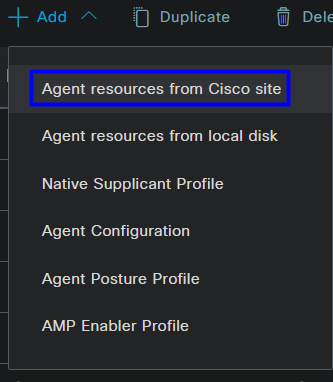
- 选中所需每个合规性模块的复选框,然后点击
Save
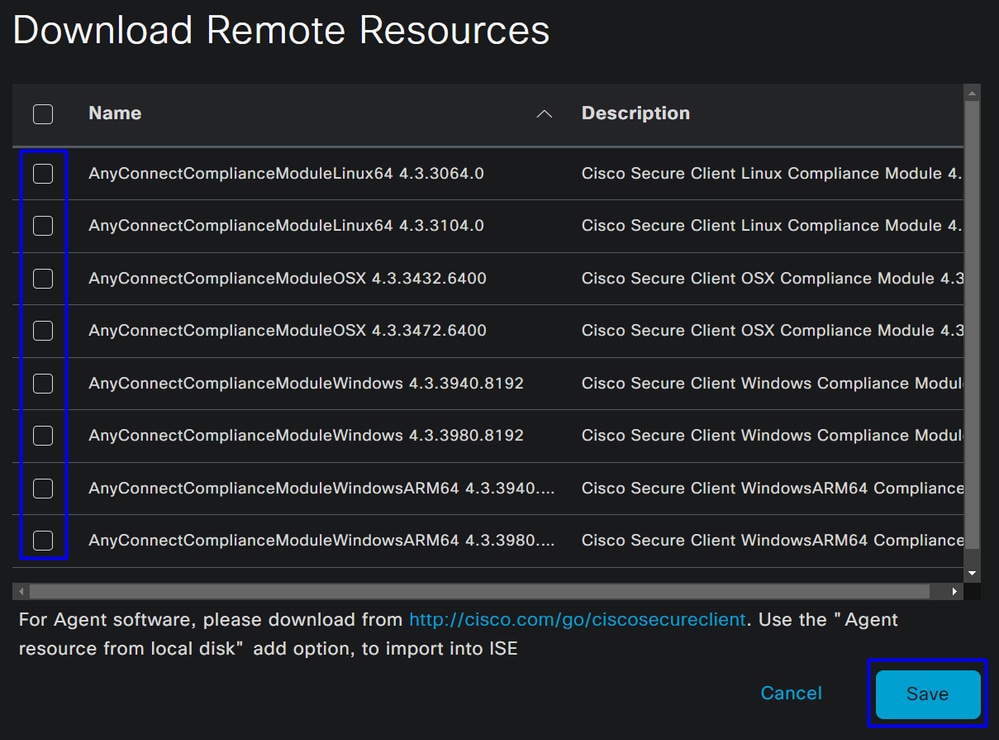
- 点击
+ Add > Agent Posture Profile
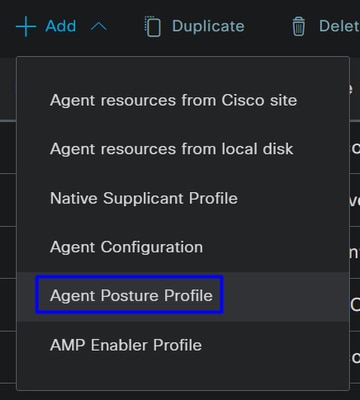
- 为创建
Name 一个Posture Profile
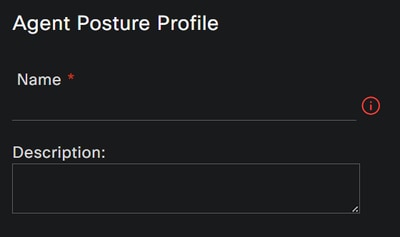
- 在“服务器名称规则”下,输入
* 并在后面单击Save
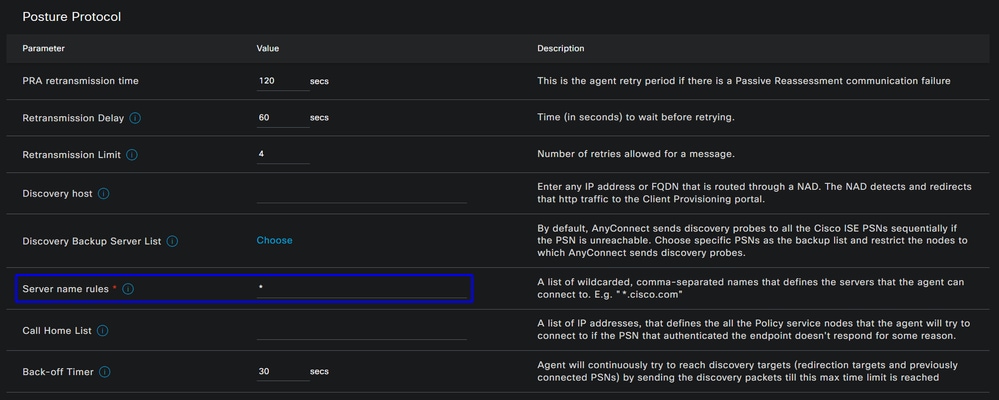
- 点击
+ Add > Agent Configuration
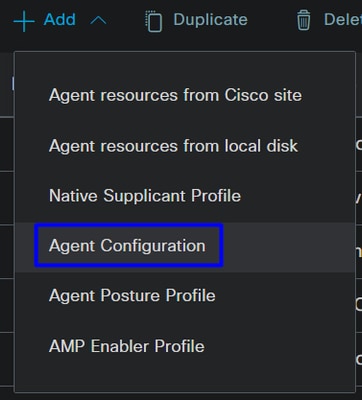
- 之后,配置以下参数:
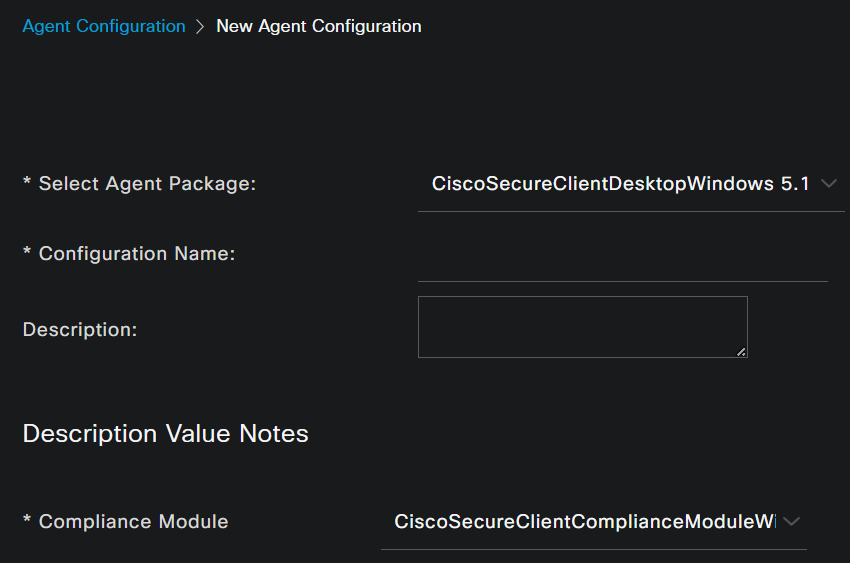

Select Agent Package :选择上传到步骤1下载和上传代理资源的包Configuration Name:选择一个名称以识别Agent ConfigurationCompliance Module:选择在步骤2下载合规性模块上下载的合规性模块Cisco Secure Client Module Selection
ISE Posture:标记复选框
Profile Selection
ISE Posture:选择在步骤3配置代理配置文件上配置的ISE配置文件
- 点击
Save

注意:建议每个操作系统(Windows、Mac OS或Linux)都有一个独立的客户端配置。
配置客户端调配策略
配置客户端调配策略要启用调配在上一步配置的ISE终端安全评估和模块,您需要配置策略进行调配。
- 导航到ISE控制面板
- 点击
Work Center > Client Provisioning

注意:建议每个操作系统(Windows、Mac OS或Linux)都有一个客户端配置策略。
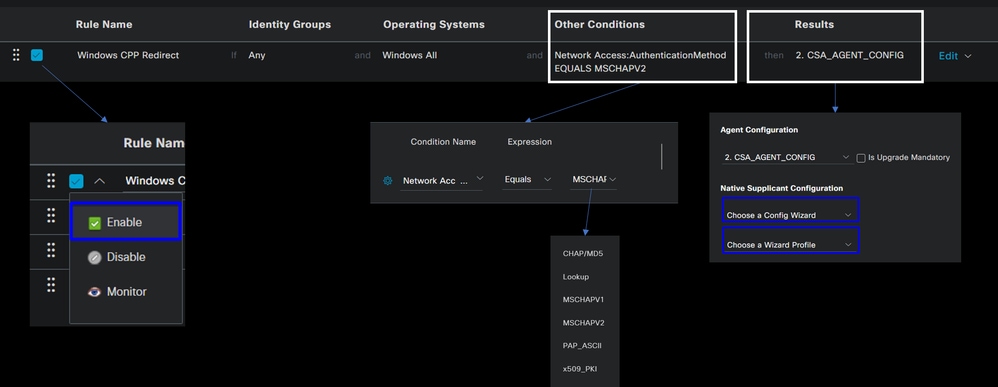
Rule Name:根据设备类型和身份组选择配置策略名称,以轻松识别每个策略Identity Groups:选择要对策略进行评估的标识Operating Systems:根据在步骤“选择代理程序包”中选择的代理程序包选择操作系统Other Condition:根Network Access 据Authentication MethodEQUALS选择添加RADIUS组步骤中配置的方法,或者您可以将其留空Result:选择在步骤4配置代理配置中配置的代理配置Native Supplicant Configuration:选择Config Wizard和Wizard Profile
- 如果策略未在复选框上列为已启用,请将其标记为已启用。
创建授权配置文件
创建授权配置文件授权配置文件根据身份验证通过后的用户状态限制对资源的访问。必须验证授权才能根据状态确定用户可以访问哪些资源。
| 授权配置文件 |
描述 |
| 用户兼容-已安装代理-状态已验证 |
|
| 用户未知合规性-重定向以安装代理-状态待验证的 |
|
| 用户不合规-拒绝访问 |
要配置DACL,请导航到ISE控制面板:
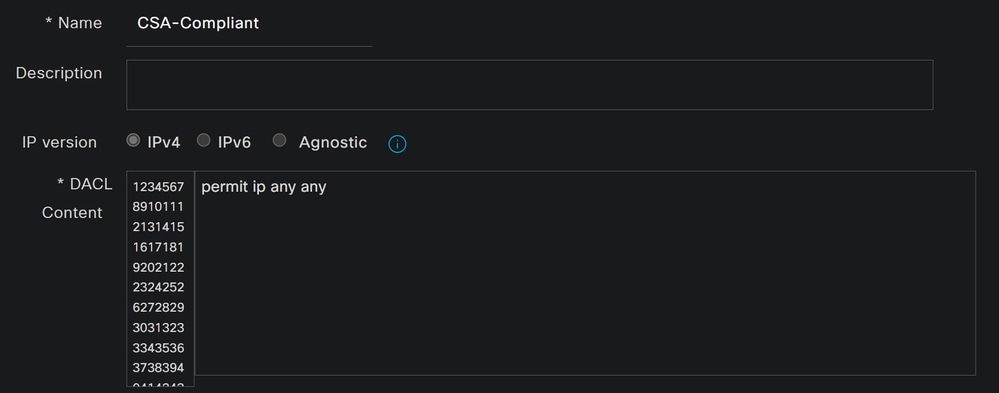
Name:添加引用符合DACL的名称IP version:选择IPv4DACL Content:创建可下载访问控制列表(DACL),用于访问网络的所有资源
permit ip any any点击Save 并创建未知合规性DACL

Name:添加引用DACL-Unknown-Compliant的名称IP version:选择IPv4DACL Content: 创建一个DACL,允许通过端口8443对网络、DHCP、DNS、HTTP和调配门户进行有限访问
permit udp any any eq 67
permit udp any any eq 68
permit udp any any eq 53
permit tcp any any eq 80
permit tcp any host 192.168.10.206 eq 8443

注意:在此场景中,IP地址192.168.10.206与思科身份服务引擎(ISE)服务器对应,端口8443指定为调配门户。这意味着允许通过端口8443发往IP地址192.168.10.206的TCP流量,从而便于访问调配门户。
此时,您拥有创建授权配置文件所需的DACL。
要配置授权配置文件,请导航到ISE控制面板:
- 点击
Work Centers > Policy Elements > Authorization Profiles
- 点击
+Add - 创建
Compliant Authorization Profile
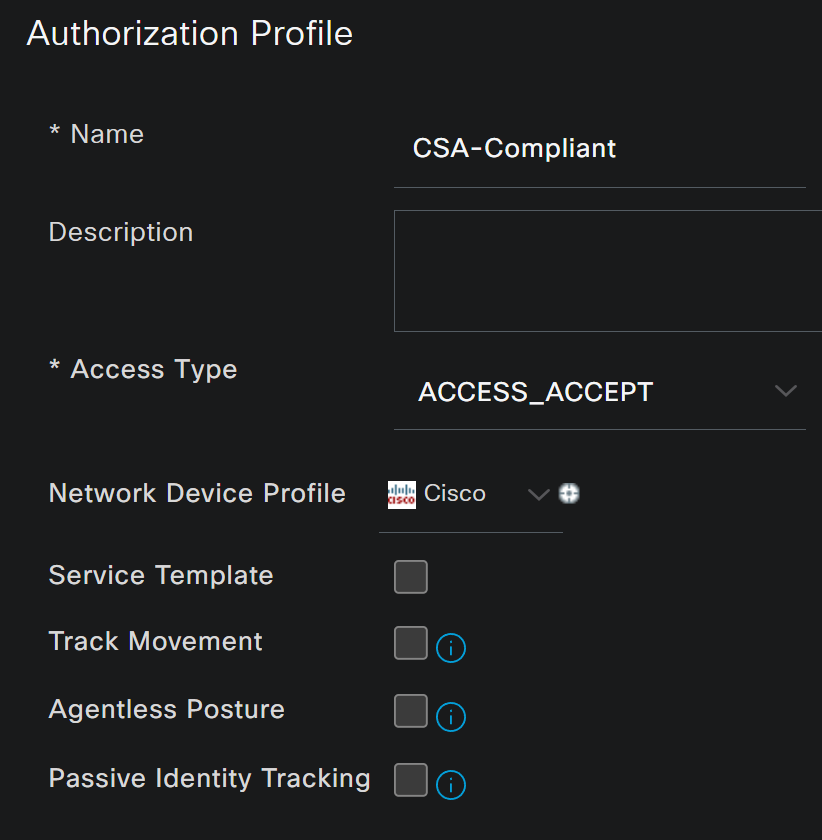

Name:创建引用合规授权配置文件的名称 Access Type:选择 ACCESS_ACCEPT
Common Tasks
DACL NAME:选择在步骤兼容DACL中配置的DACL
点击Save 并创建 Unknown Authorization Profile
- 点击
Work Centers > Policy Elements > Authorization Profiles - 点击
+Add - 创建
Uknown Compliant Authorization Profile
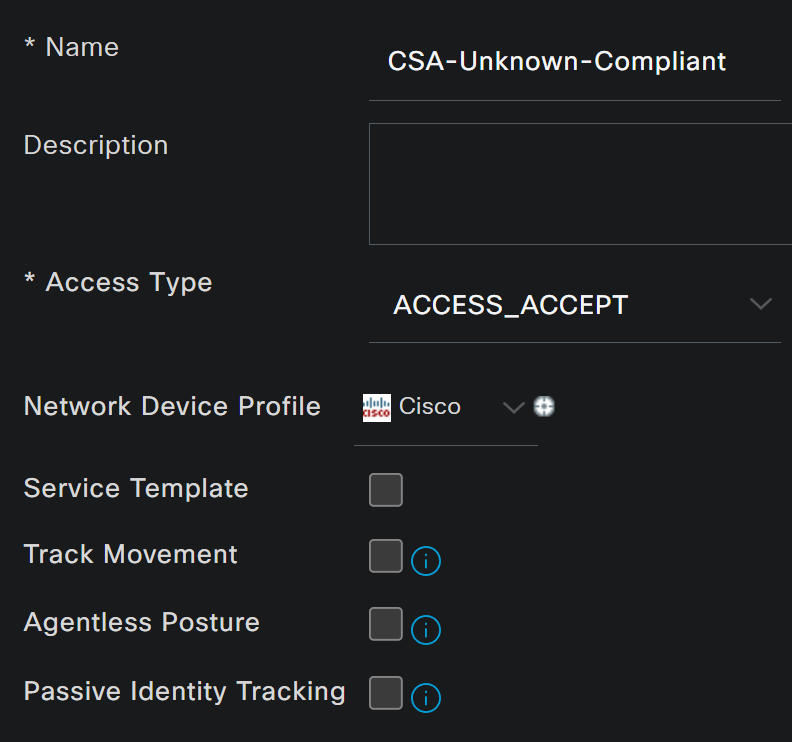


Name:创建引用未知合规授权配置文件的名称 Access Type:选择 ACCESS_ACCEPT
Common Tasks
DACL NAME:选择在未知兼容DACL步骤中配置的DACL Web Redirection (CWA,MDM,NSP,CPP)
- 选择
Client Provisioning (Posture)
ACL:必须是 redirect Value:选择默认调配门户,或者如果您定义了其他门户,请选择它

注意:针对所有部署的安全访问重定向ACL的名称是 redirect。
定义所有这些值后,您必须在Attributes Details下具有类似内容。

点击Save 结束配置并继续下一步。
配置安全评估策略集
创建的这三个策略基于配置的授权配置文件;对于 DenyAccess,您不需要创建其他策略。
策略集-授权
授权配置文件
合规
未知兼容
不合规
导航到ISE控制面板
- 点击
Work Center > Policy Sets - 点击
> 该选项可访问已创建的策略

- 单击
Authorization Policy
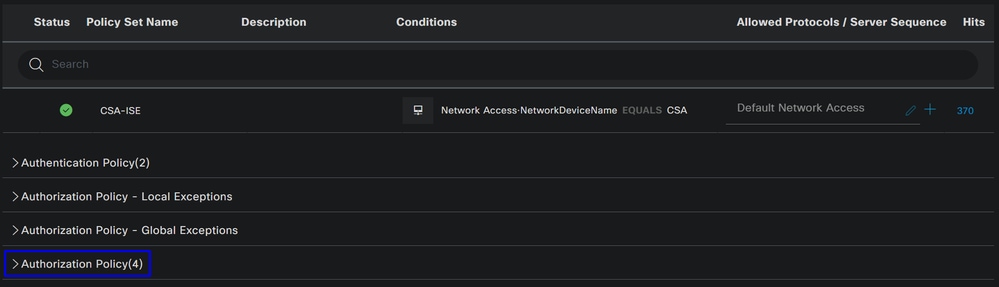
- 按下一个顺序创建接下来的三个策略:

- 点击
+ 以定义策CSA-Compliance 略:

- 对于下一步,请更改
Rule Name,和Conditions Profiles - 将名称
Name 配置为 CSA-Compliance - 要配置
Condition命令,请点击 + - 在
Condition Studio下,您可以找到以下信息:
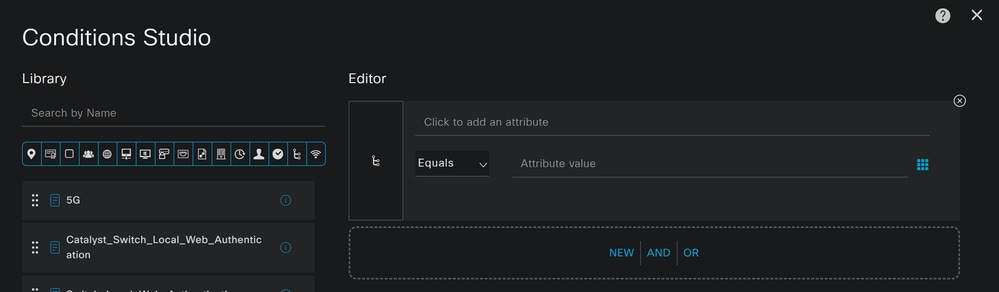
- 要创建条件,请搜索
compliant - 您必须已显示
Compliant_Devices - 拖放到
Editor - 在
Editor下单击 New - 点击
Identity Group 图标 - 选择
Internal User Identity Group - 在
Equals下,选择要匹配的User Identity Group 路由 - 点击
Use
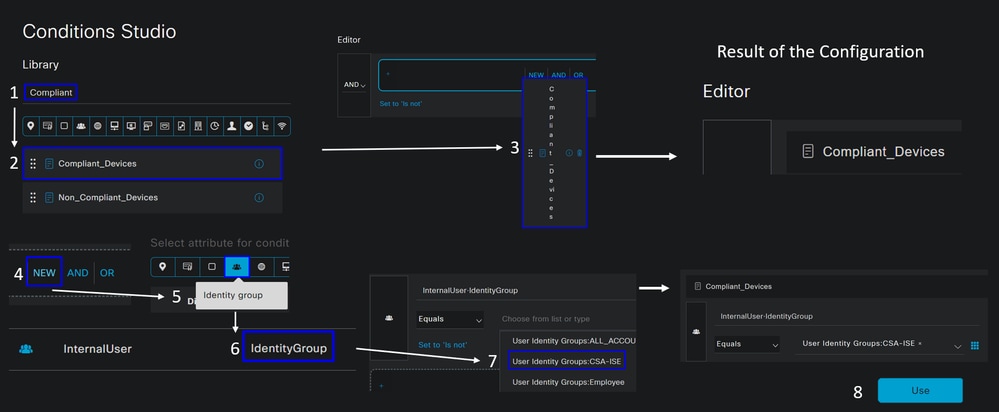
- 因此,您会看到下一个映像

- 在
Profile 单击下拉按钮下的并选择步骤中配置的投诉授权配置文件Compliant Authorization Profile

现在,您已经配置了 Compliance Policy Set。

- 对于下一步,请更改
Rule Name,和Conditions Profiles - 将名称
Name 配置为 CSA-Unknown-Compliance - 要配置
Condition命令,请点击 + - 在
Condition Studio下,您可以找到以下信息:
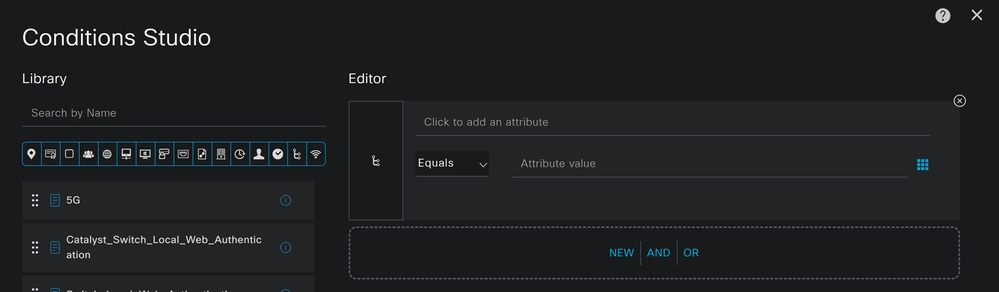
- 要创建条件,请搜索
compliance - 您必须已显示
Compliant_Unknown_Devices - 拖放到
Editor - 在
Editor下单击 New - 点击
Identity Group 图标 - 选择
Internal User Identity Group - 在
Equals下,选择要匹配的User Identity Group 路由 - 点击
Use
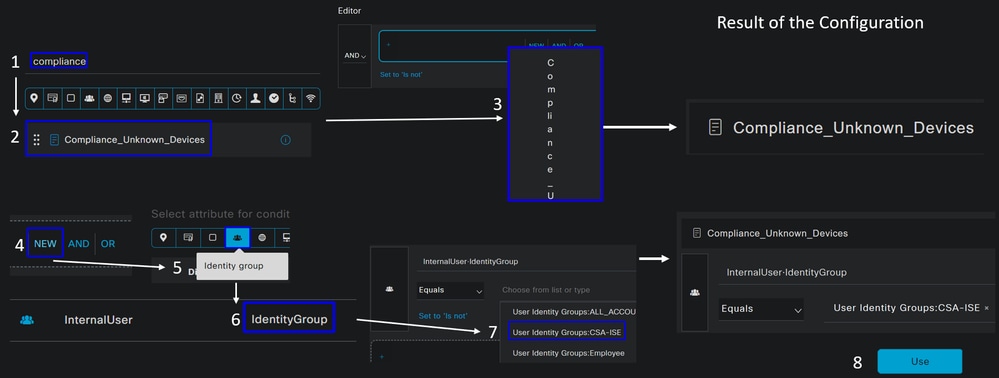
- 因此,您会看到下一个映像

- 在
Profile 单击下拉按钮下的并选择步骤中配置的投诉授权配置文件Unknown Compliant Authorization Profile

现在,您已经配置了 Unknown Compliance Policy Set。
- 点击
+ 以定义策CSA- Non-Compliant 略:

- 对于下一步,请更改
Rule Name,和Conditions Profiles - 将名称
Name 配置为 CSA-Non-Compliance - 要配置
Condition命令,请点击 + - 在
Condition Studio下,您可以找到以下信息:

- 要创建条件,请搜索
non - 您必须已显示
Non_Compliant_Devices - 拖放到
Editor - 在
Editor下单击 New - 点击
Identity Group 图标 - 选择
Internal User Identity Group - 在
Equals下,选择要匹配的User Identity Group 路由 - 点击
Use

- 因此,您会看到下一个映像

- 在
Profile 点击下拉按钮下方并选择投诉授权配置文件 DenyAccess

一旦您结束三个配置文件的配置,您就可以测试您与终端安全评估的集成了。
验证
状态验证
计算机上的连接
通过安全客户端连接到安全访问上提供的FQDN RA-VPN域。
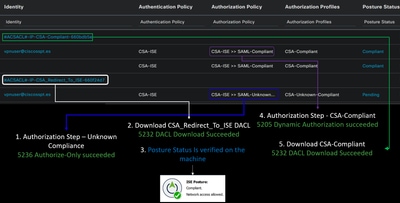
注意:此步骤无需安装ISE模块。
1. 使用安全客户端连接。
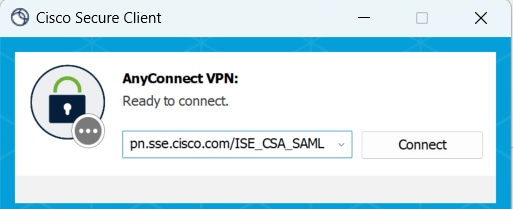
2. 提供凭证以通过Duo进行身份验证。
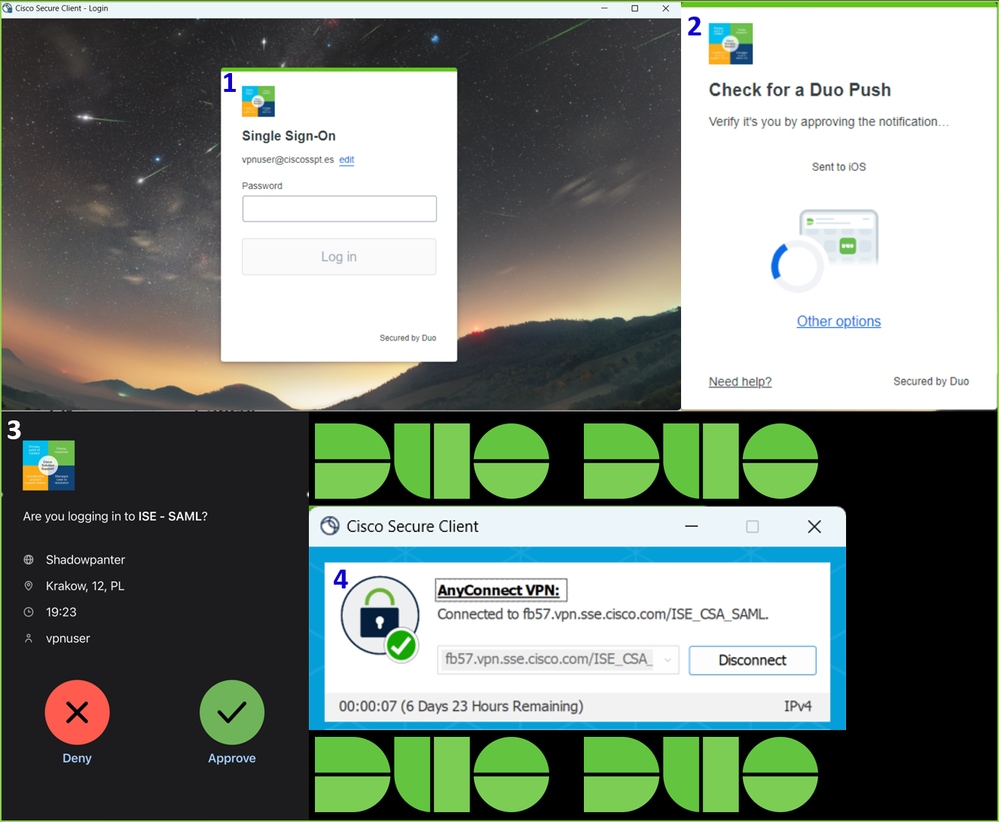
3. 此时,您连接到VPN,您很可能被重定向到ISE;否则,您可以尝试导航到http:1.1.1.1。



注意:此时,您处于授权-策略集CSA-Unknown-Compliance下,因为您未在计算机上安装ISE终端安全评估代理,并且已重定向到ISE调配门户以安装代理。
4. 单击“开始”继续代理程序设置。

5. 单击+ This is my first time here。

6. 单击 Click here to download and install agent
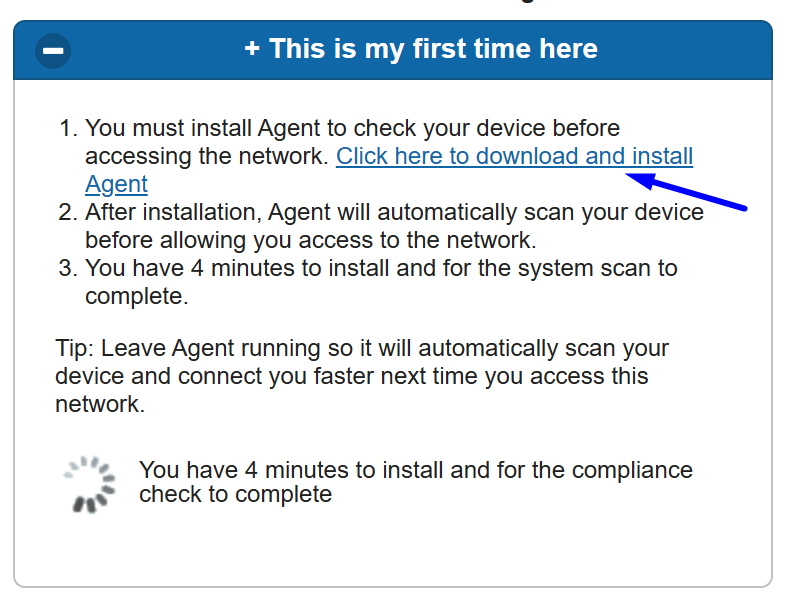
7. 安装代理
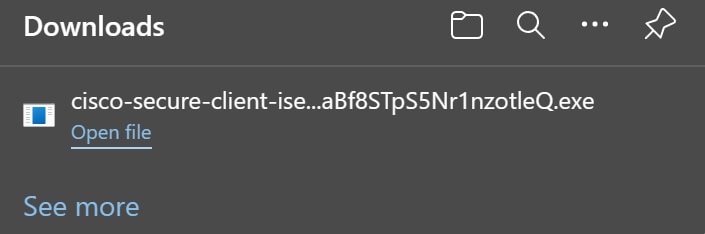

8. 安装代理后,ISE终端安全评估开始验证计算机的当前终端安全评估。如果不符合策略要求,系统将显示一个弹出窗口,指导您实现合规性。

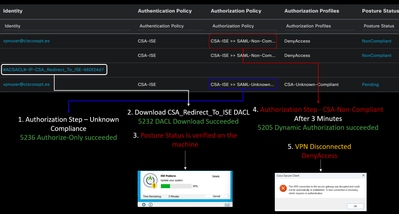
注意:如果Cancel您或剩余时间结束,您会自动变为不合规,并属于授权策略集CSA-Non-Compliance,然后立即与VPN断开连接。
9. 安装安全终端代理并再次连接到VPN。
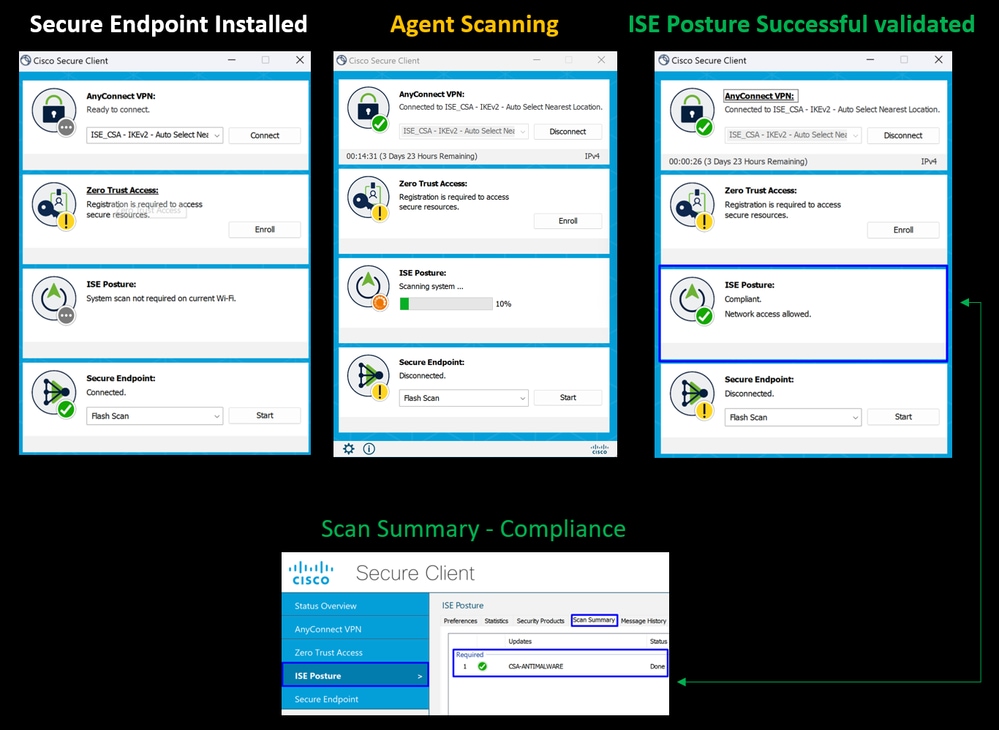
10. 在代理验证计算机符合要求后,您的状态会变为处于投诉状态,并授予对网络上所有资源的访问权限。
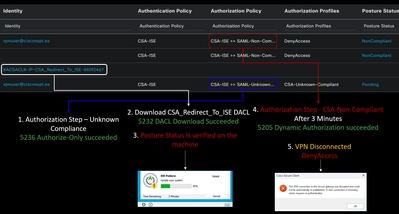
注意:在变为合规后,您属于授权策略集CSA-Compliance,并且您可以立即访问所有网络资源。
如何验证ISE中的日志
要验证用户的身份验证结果,您有两个合规和不合规的示例。要在ISE中查看该文档,请遵循以下说明:
- 导航到ISE控制面板
- 点击
Operations > Live Logs
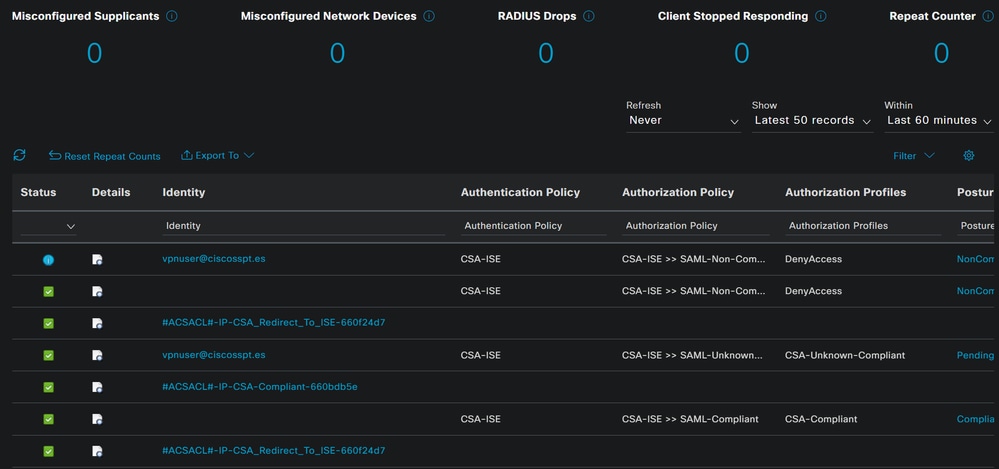
下一个主题方案演示如何在 Live Logs下显示成功的符合性和不遵从性事件:
合规性
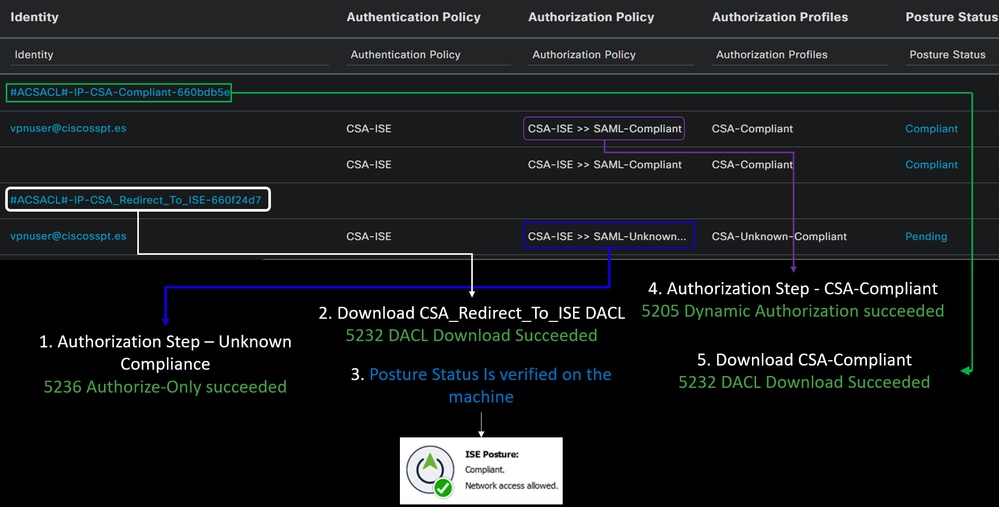
不合规
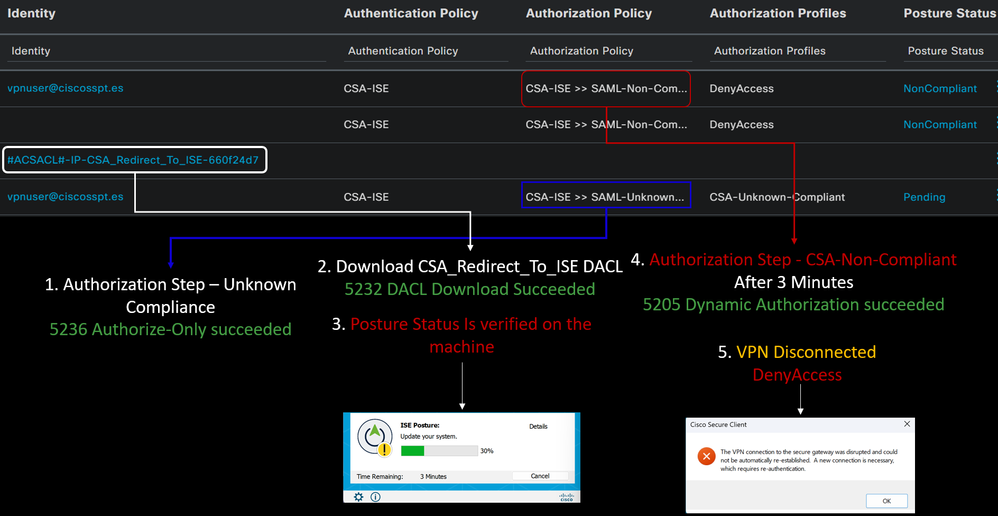
安全访问和ISE集成的第一步
在下一个示例中, Cisco ISE在网络192.168.10.0/24下,需要通过隧道配置添加可到达网络的配置。
要对此进行验证,请导航到安全访问控制面板。
- 点击
Connect > Network Connections - 点击
Network Tunnel Groups >您的隧道

- 在summary下,验证隧道已配置您的思科ISE所在的地址空间:

Step 2:允许防火墙上的流量。
要允许安全访问使用您的ISE设备进行RADIUS身份验证,您需要配置从安全访问到您的网络的规则以及所需的RADIUS端口:
规则
来源
目的地
目标端口
使用ISE保护访问
管理池
ISE_Server
管理IP池(RA-VPN)
COA
UDP 1700(默认端口)
ISE的安全访问管理IP池
管理IP池
ISE_Server
身份验证、授权
UDP 1812(默认端口)
记账
UDP 1813(默认端口)
安全访问终端IP池到ISE
终端IP池
ISE_Server
调配门户
TCP 8443(默认端口)
安全访问终端IP池到DNS服务器
终端IP池
DNS 服务器
DNS
UDP和TCP 53

注意:如果您想了解更多与ISE相关的端口,请查看用户指南-端口参考。

注意:如果已将ISE配置为通过某个名称(例如ise.ciscosspt.es)发现,则需要使用DNS规则
管理池和终端IP池
要验证您的管理和终端IP池,请导航到安全访问控制面板:
- 点击
Connect > End User Connectivity - 点击
Virtual Private Network - 低于
Manage IP Pools 点击 Manage
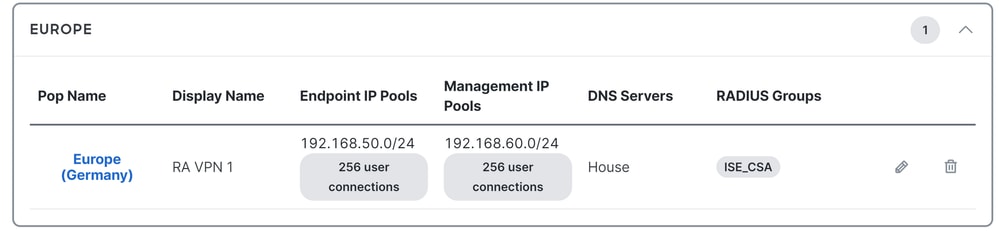
第3步:验证您的ISE是否在“Private Resources”(专用资源)下配置
要允许通过VPN连接的用户导航到ISE Provisioning Portal功能,您需要确保将设备配置为私有资源以提供访问,该资源用于允许通过VPN自动调配ISE Posture Module。
要验证您是否已正确配置ISE,请导航到安全访问控制面板:
- 点击
Resources > Private Resources - 点击ISE资源
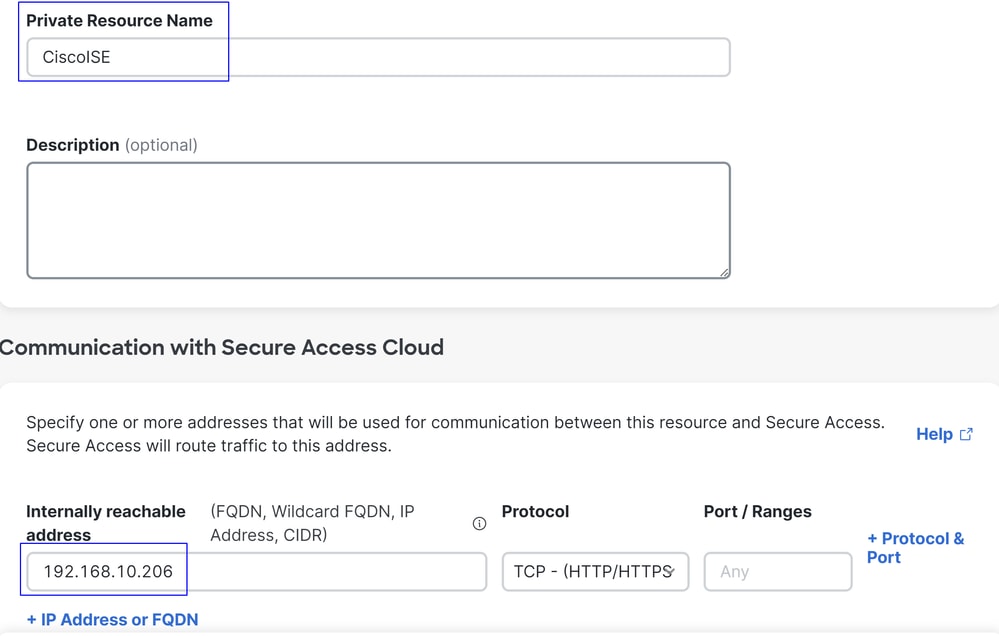

如果需要,您可以将规则限制为调配门户端口(8443)。

注意:请确保已标记VPN连接的复选框。
第4步:根据访问策略允许ISE访问
要允许通过VPN连接的用户导航到ISE Provisioning Portal命令,您需要确保已配置Access Policy 命令,以允许根据该规则配置的用户访问在Step3中配置的私有资源。
要验证您是否已正确配置ISE,请导航到安全访问控制面板:
- 点击
Secure > Access Policy - 点击配置的规则,以允许对VPN用户访问ISE

故障排除
如何下载ISE终端安全评估调试日志
要下载ISE日志以验证与终端安全评估相关的问题,请继续执行以下步骤:
- 导航到ISE控制面板
- 点击
Operations > Troubleshoot > Debug Wizard

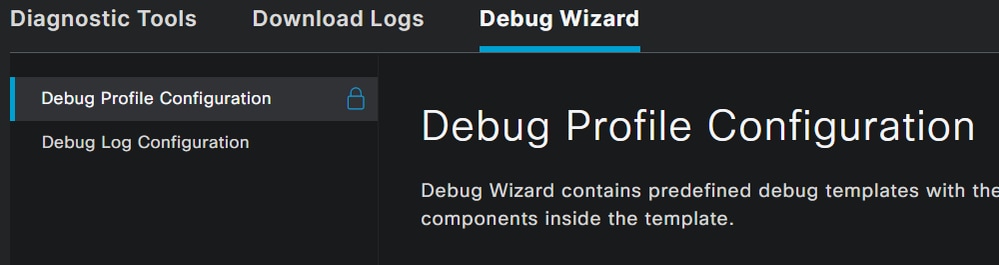
- 选中复选框
Posture > Debug Nodes

- 选中您要在其中启用调试模式以解决问题的ISE节点的复选框

- 点击
Save
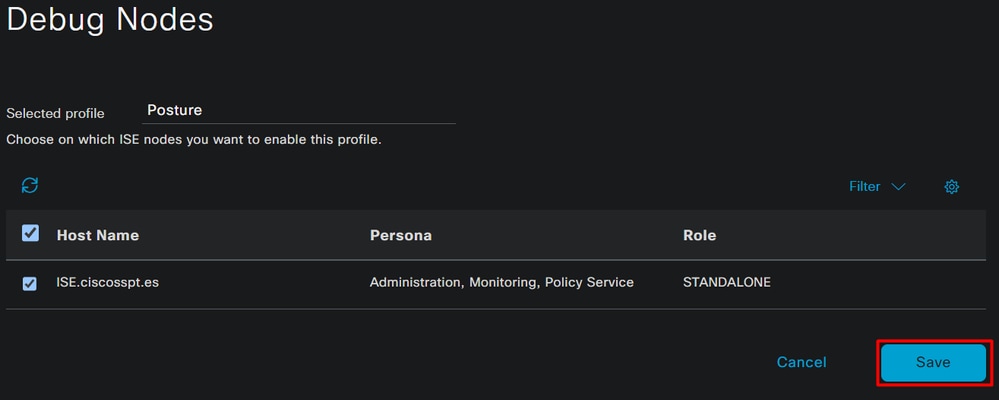

注意:在此点之后,您必须开始重现问题; the debug logs can affect the performance of your device。
在重现问题后,请继续后续步骤:
- 点击
Operations > Download Logs - 选择要从中获取日志的节点
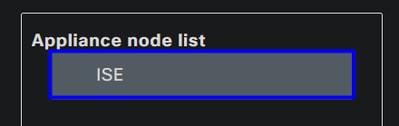
- 在
Support Bundle,选择以下选项:
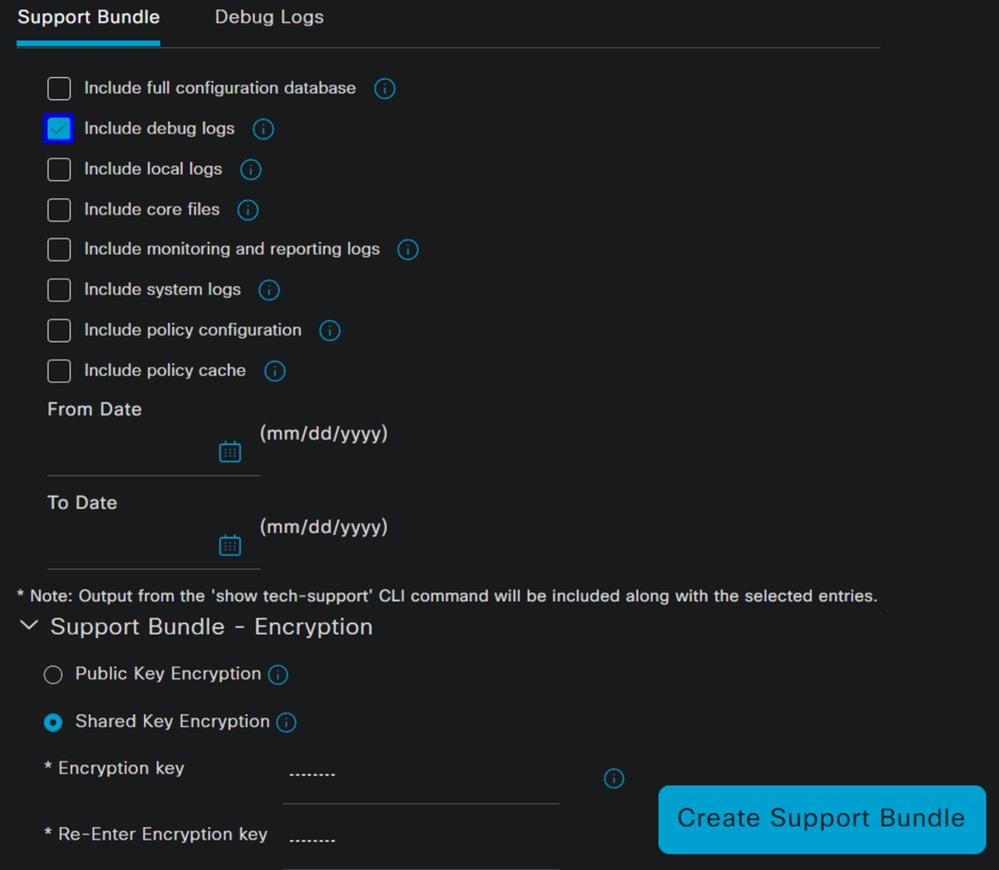
Include debug logs - 低于
Support Bundle Encryption
Shared Key Encryption
- 填充
Encryption key 和 Re-Enter Encryption key
- 点击
Create Support Bundle - 点击
Download
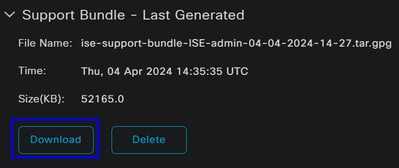

警告:禁用在步骤Debug Profile Configuration上启用的调试模式
如何验证安全访问远程访问日志
导航到您的安全访问控制面板:
- 点击
Monitor > Remote Access Logs
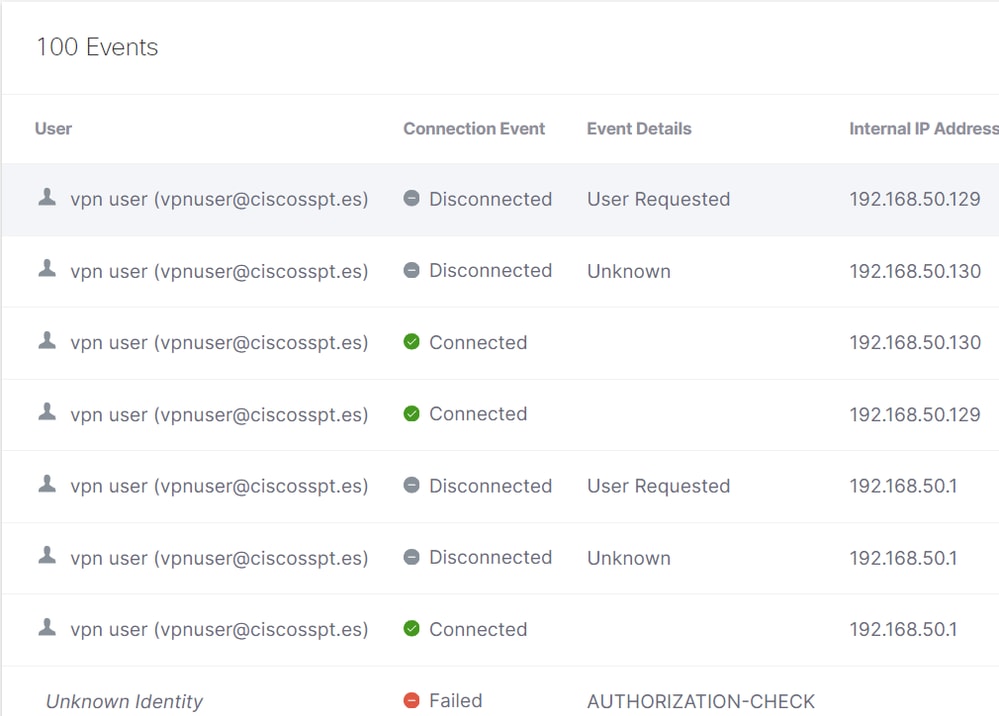
在安全客户端上生成DART捆绑包
要在您的计算机上生成DART捆绑包,请验证以下文章:

注意:收集了故障排除部分所述的日志后,请通过TAC 提交支持请求,以继续分析信息。
相关信息
修订历史记录
| 版本 | 发布日期 | 备注 |
|---|---|---|
1.0 |
14-Apr-2024 |
初始版本 |
由思科工程师提供
- 杰罗·莫雷诺技术咨询工程师
 反馈
反馈